Următoarea actualizare a funcțiilor este chiar după colț; Programul de două ori pe an al Microsoft pentru lansarea actualizărilor de funcții înseamnă că următoarea actualizare se află la cel mult șase luni distanță.
Microsoft a trecut la un nou model de service pe care îl numește Windows-as-a-Service atunci când a lansat Windows 10. Out with the old and in with the new este o descriere corectă a Windows-as-a-Service, deoarece Microsoft nu va suporta orice versiune a sistemului de operare pentru perioade lungi.
Sistemele de operare anterioare Microsoft, Windows 7 și Windows 8.1 au fost ambele acceptate timp de zece ani. Versiunile Windows 10 sunt acceptate doar timp de 18 luni din partea consumatorului și până la 30 de luni din partea Enterprise și Education. Singura excepție de la regulă este ediția LTSB (Long Term Servicing Branch) a Windows 10 pentru clienții Enterprise, care este acceptată pentru o perioadă mai lungă.
Toate versiunile Windows 10 includ opțiuni pentru a întârzia instalarea actualizărilor funcțiilor. Totuși, trebuie să distingem între versiunile profesionale și cele „de acasă” ale Windows 10.
Microsoft a adăugat opțiuni la interfața de utilizator a Windows 10 Pro, Enterprise, Education și alte versiuni profesionale ale Windows 10, dar nu la Windows 10 Home.
Următorul ghid descrie cum puteți amâna actualizările funcțiilor în fiecare ediție a Windows 10.
O scurtă explicație a termenilor:
- Actualizări de caracteristici - upgrade-uri care instalează o nouă versiune a sistemului de operare, de exemplu versiunea 1809 pe un sistem cu versiunea 1803 instalată.
- Canalul semianual (vizat) și canalul semianual - Diferența de bază dintre cele două este că sistemele setate pe canalul semianual vor primi actualizări ale funcțiilor luni după disponibilitatea generală. De obicei este o perioadă de 2 luni și Microsoft se referă la aceasta ca fiind pregătită pentru o utilizare organizațională mai largă.
Windows 10 Pro, Enterprise, Educație
Toate edițiile Windows 10 proiectate pentru utilizare profesională includ două opțiuni de interfață pentru a întârzia actualizările funcțiilor. Administratorii pot utiliza Editorul de politici de grup sau aplicația Setări pentru a amâna instalarea actualizărilor funcțiilor.
Aplicația Setări

Următoarele instrucțiuni vă parcurg prin pașii întârzierii actualizărilor de funcții folosind aplicația Setări.
- Începeți prin deschiderea aplicației Setări folosind comanda rapidă Ctrl-I. De asemenea, puteți face clic pe Start și selectați Setări de acolo, dacă preferați să folosiți mouse-ul sau să atingeți pentru asta.
- Accesați Actualizare și securitate și selectați Opțiuni avansate în pagina care se deschide.
Pagina afișează trei opțiuni de întrerupere sau amânare a actualizărilor:
- Pause Updates - dacă selectați această opțiune, actualizările sunt întrerupte până la 35 de zile. Actualizările trebuie instalate după perioada anterioară, puteți selecta din nou pauzele actualizărilor.
- Nivelul de pregătire a filialei - treceți nivelul de pregătire a filialelor de la implicit „Canal semianual (direcționat) la„ canal semianual ”. Opțiunea întârzie instalarea actualizărilor de funcții până când Microsoft consideră actualizarea pregătită pentru utilizare organizațională -perioada de lună).
- Amânarea actualizărilor caracteristicilor - Amâna actualizarea funcțiilor până la 365 de zile
Opțiunile oferite acceptă blocarea actualizărilor de funcții de până la un an. Opțiunea „Actualizarea funcțiilor de amânare” vă oferă un control complet asupra întârzierii; îl puteți seta pe 90 sau 180 de zile, contând din ziua lansării.
Politica de grup
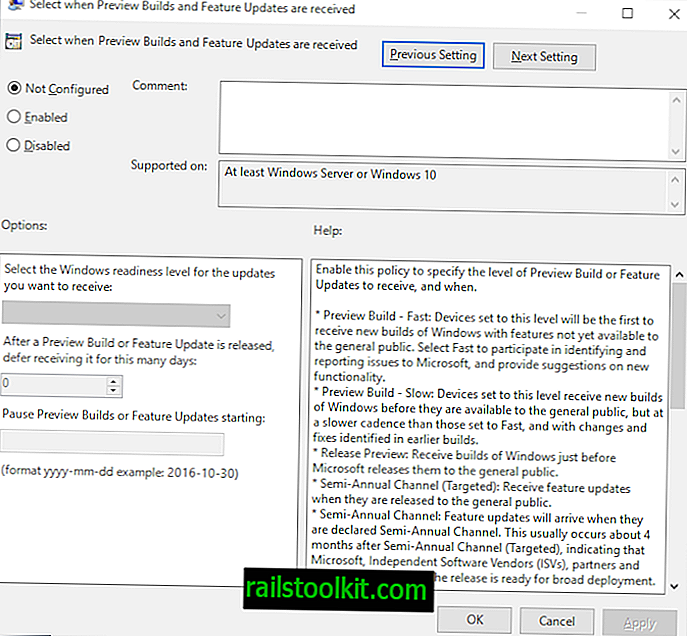
Editorul de politici de grup oferă opțiuni similare. Iată ce trebuie să faceți:
- Activați butonul Start.
- Tastați gpedit.msc și selectați rezultatul.
- Accesați Configurare computer> Șabloane administrative> Componente Windows> Actualizare Windows> Windows Update pentru afaceri
- Faceți dublu clic pe „Selectați când se primesc Construcții de previzualizare și Actualizări de caracteristici”.
- Setați politica pentru a fi activată.
Sunt oferite următoarele opțiuni:
- Selectați nivelul de pregătire pentru Windows - Rețineți că găsiți aici și opțiuni de compilare a previzualizării. Puteți comuta la „Canal semianal” aici pentru a amâna actualizările funcțiilor; acest lucru funcționează identic cu setarea nivelului de pregătire a sucursalelor din aplicația Setări.
- Amânarea primirii actualizărilor funcțiilor - Utilizați această opțiune pentru a amâna actualizările funcțiilor până la 365.
- Pauză actualizări de caracteristici - opțiunea întrerupe instalarea actualizărilor de funcții până la 35 de zile.
Toate edițiile Windows 10 (inclusiv Windows 10 Home)

Administratorii Windows 10 Home nu pot întârzia actualizările din aplicația Setări sau folosind Politica de grup, deoarece ambele opțiuni nu sunt disponibile în edițiile Acasă.
Actualizările de caracteristici pot fi întârziate și în Registrul Windows și această opțiune este disponibilă în toate edițiile sistemului de operare.
- Activați meniul Start.
- Tastați regedit.exe și selectați rezultatul Editorului de registru.
- Confirmați promptul UAC.
- Accesați computerul \ HKEY_LOCAL_MACHINE \ SOFTWARE \ Microsoft \ WindowsUpdate \ UX \ Setări
- Notă: dacă lipsește oricare dintre taste faceți clic dreapta pe precedent, de exemplu WindowsUpdate și selectați Nouă> Tastă pentru a o crea.
- Dword BranchReadinessLevel determină dacă nivelul sistemului este setat pe canalul semianual (direcționat) sau pe canalul semianual . Setați-l la 10 pentru primul și 20 pentru cel din urmă.
- Notă: dacă cuvântul de cuvânt nu există, faceți clic dreapta pe Setări și selectați Nou> Valoare cuvânt (32-biți).
- Dword DeferFeatureUpdatesPeriodInDays întârzie instalarea actualizărilor de funcții până la numărul selectat de zile.
- Din nou, dacă Cuvântul nu există, creați-l folosind metoda descrisă mai sus.
O altă opțiune care este disponibilă pentru toate Windows 10 ediții este de a seta conexiunea la contor.
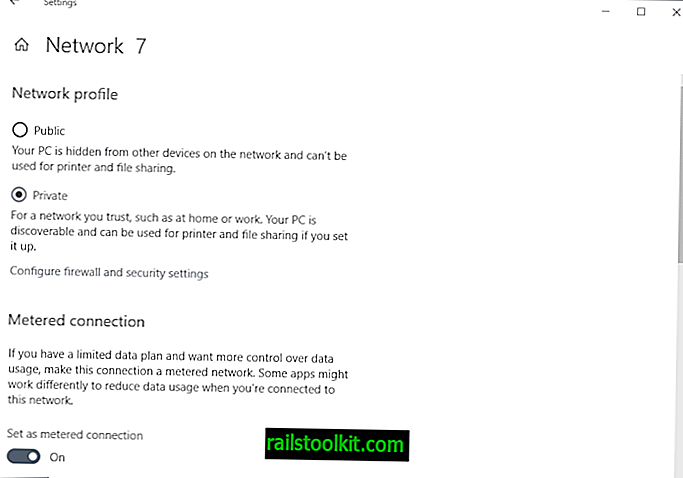
- Deschideți Setări> Rețea și Internet> Ethernet
- Faceți clic pe orice conexiune de rețea acolo una după alta.
- Pe ecranul care se deschide, comutați „Setați ca conexiune contorizată” pentru a continua.
- Repetați acest lucru pentru conexiunile Wi-Fi, astfel încât toate conexiunile de rețea pe care le poate face computerul să fie setate la contorizare.
Actualizările de caracteristici nu sunt descărcate atunci când computerul este conectat la o conexiune contorizată.
Cuvinte de închidere
Toate opțiunile pot fi utilizate pentru a întârzia instalarea actualizărilor de funcții pe o mașină care rulează Windows 10. Trecutul a arătat, totuși, că actualizările de funcții pot fi instalate oricum chiar dacă setați sistemul să le amâne.
Microsoft a actualizat sistemele forțat la versiuni mai noi, chiar dacă PC-urile au fost setate să amâne actualizările la versiunile noi ale sistemului de operare.
În orice caz, este recomandat să creezi copii de rezervă regulate ale sistemului, astfel încât să poți reveni la o versiune anterioară atunci când se întâmplă acest lucru.
Acum Tu: Când instalezi noi actualizări de funcții pentru Windows 10?














